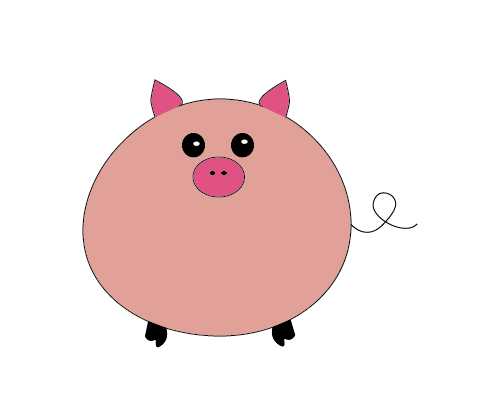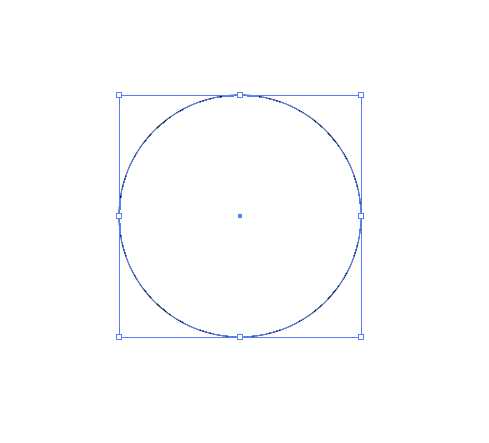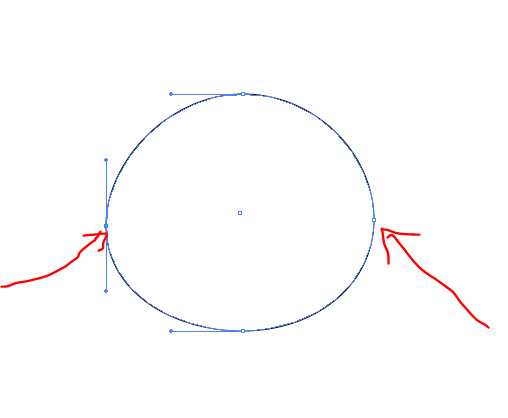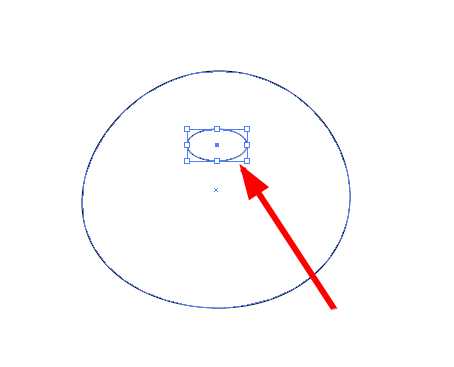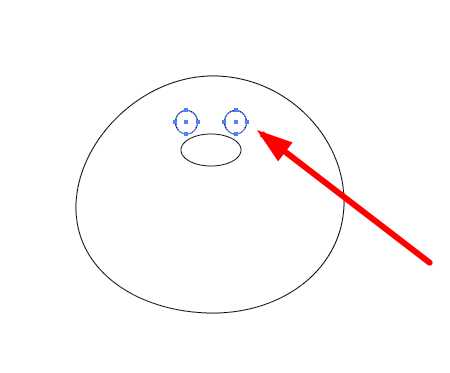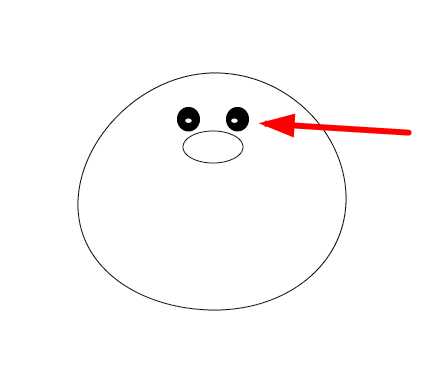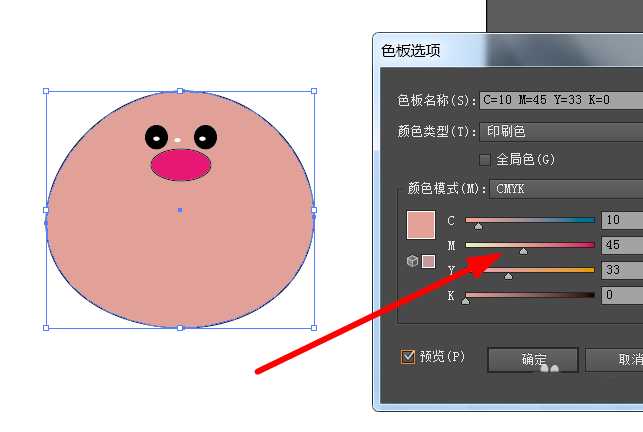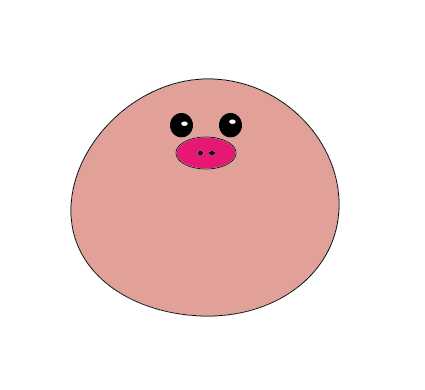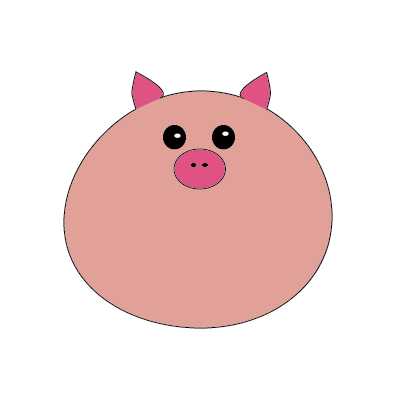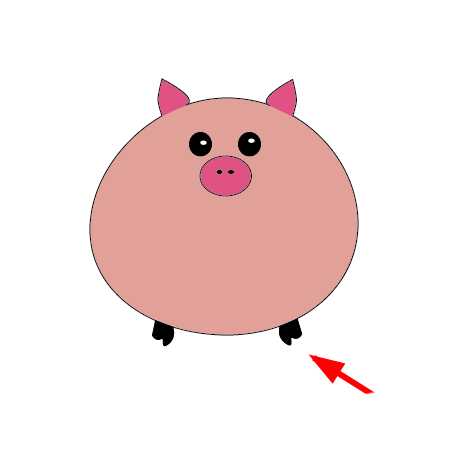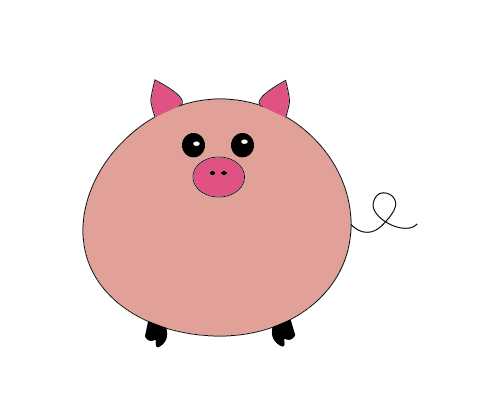ai怎么画可爱的卡通小猪? ai画小猪的方法
平面设计 发布日期:2024/9/23 浏览次数:1
正在浏览:ai怎么画可爱的卡通小猪? ai画小猪的方法
ai中想要画一头圆圆的小猪,也希望猪年猪事顺利,该怎么画小猪呢?下面我们就来看看详细的教程。
- 软件名称:
- Adobe Illustrator CC(AI) 2018特别版 简体中文完整版
- 软件大小:
- 2.03GB
- 更新时间:
- 2017-10-19立即下载
1、打开ai软件之后,新建文档,如图,
2、绘制一个椭圆,如图。
3、直接选择工具,点击左右的两个锚点,往下移动,如图。
4、在椭圆形里再绘制一个椭圆形,如图。
5、按住shift键,绘制一个正圆形,按住alt键复制一个,如图。
6、填充为黑色,然后在眼睛里绘出圆形小点,填充为白色,眼睛填充为黑色。
7、给图像填充颜色,如图。
8、椭圆工具绘出两个鼻孔,如图。
9、钢笔工具绘制一个耳朵,然后使用选择工具按住alt键,移动复制出来一个。
10、钢笔工具勾出小脚,如图。
11、钢笔工具勾出一条尾巴,ok,大功告成。
以上就是ai画小猪图形的教程,希望大家喜欢,请继续关注。
相关推荐:
ai怎么绘制粉色的小猪佩奇?
Ai简怎么制作一个黄金小猪存钱罐的小图标?
AI怎么画简笔画小猪并上色? ai画卡通小猪的教程